Книга: 1001 совет по обустройству компьютера
12.3.1. Дополнительные средства русификации
12.3.1. Дополнительные средства русификации
Остается использовать альтернативные программы, причем их немногочисленность объясняется очень просто – Windows не предусматривает никаких штатных средств для такого рода вмешательства. Тем не менее, для Windows XP и более ранних версий существовало довольно много альтернативных переключателей раскладки, позволяющих обычно выбрать что-нибудь вроде правого <Ctrl> или <Shift>. С появлением новых версий Windows они как-то разом перестали нормально работать, и у желающих по сути дела оказался один надежный вариант, правда, вполне приемлемый. Это Punto Switcher, который поддерживается «Яндексом», и оттуда его можно скачать бесплатно (из раздела Программы по адресу soft.yandex.ru).
Punto Switcher, кроме возможности переключения раскладки практически любой клавишей (хотя предлагаемый по умолчанию правый <Ctrl> вполне приемлем), может выполнять еще вагон всяческих функций, касающихся различных языковых кодировок, – мне так и не удалось придумать разумной задачи, которой он выполнять не умеет. Но если вы со мной согласны, что автоматическое выполнение подобных функций, пусть и с возможностью отмены, только отвлекает от главного, и проще выполнять их вручную, то я вам предложу альтернативу.
Собственно, после решения задачи с переключением раскладки, актуальная задача осталась практически одна – это перекодировка уже набранного в неправильной раскладке текста (что-нибудь вроде hfcrkflrt ntrcnf), чтобы не набирать его снова. Punto Switcher, включенный в нужном режиме, сделает это по собственному усмотрению, если заподозрит абракадабру, а если он ошибется, исправление легко отменить и наоборот. Но я полагаю такой способ слишком рассеивающим внимание, и пользуюсь для этого отдельной программой.
Сначала установите Punto Switcher и отключите в нем все лишнее – это делается через пункт настроек Системные (рис. 12.4), где нужно установить флажок Отключить автоматику полностью. Потом еще надо пройтись по всем пунктам настроек и отключить все возможное, кроме собственно переключения раскладки (на вкладке Языки и клавиатуры ничего менять не надо).
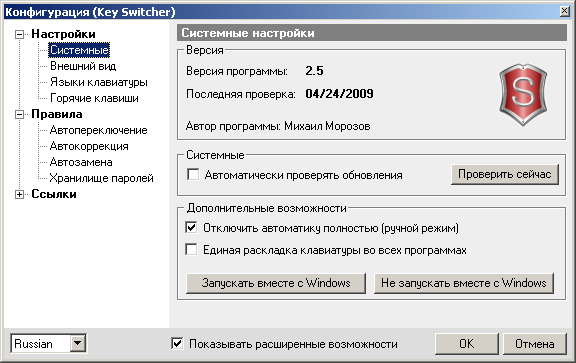
Рис. 12.4. Системные настройки Punto Switcher
Потом скопируйте себе в папку Program Files (ну, или куда-нибудь еще) с прилагаемого к книге диска папку под названием SNOOP. Запускать (и включать, естественно, в Автозагрузку) из этой папки следует файл snoop.exe. Когда эта программа, официально именуемая «Опечатка», запущена (она создаст витиеватый значок в трее), вы можете выделить текст в редакторе (и вообще в абсолютно любом компоненте любой программы, лишь бы он поддерживал копирование/замену через буфер обмена) и, нажав ни для чего больше не используемую клавишу <Pause>, переключить его в противоположную раскладку – если текст был русским, то станет английским и наоборот. Клавишу эту в принципе можно сменить, отредактировав INI-файл, но если вам зачем-то это сделать захочется, предлагаю разобраться самостоятельно (все подсказки есть в папке Docs, а для шибко грамотных в папке Source помещены даже исходники программы).
Не смущайтесь датой – исполняемый файл помечен 1998 годом (причем более поздняя 2-я версия от 1999-го, которую можно найти в Интернете, по моим наблюдениям, имеет какие-то проблемы, оттого лучше пользоваться размещенной на диске версией). Программа «Опечатка» безупречно работает во всех известных мне версиях Windows после 95-й, хотя сделана еще во времена Windows 98 и NT. Стоит с благодарностью вспомнить фамилию ее автора – Евгения Сергеевича Голомина, когда-то пустившего ее в свободное плавание. К сожалению, его координаты, вероятно, устарели, и сейчас уже отблагодарить его не получится, но файл с его просьбой я сохранил (payment.txt в папке Docs).
- Дополнительные национальные кодовые страницы и порядки сортировки
- Глава 8 Дополнительные службы
- 4.6. Дополнительные возможности защиты
- 5.2.2. Дополнительные возможности OpenSSL
- 10.5. Дополнительные настройки
- Дополнительные свойства поля
- Дополнительные сведения о gdb
- 12.4.6. Дополнительные замечания
- Дополнительные функции
- Дополнительные средства разработки .NET-приложений
- Дополнительные средства командной строки .NET
- 10.4.6. Дополнительные предостережения




